iPhone 上 5 个简单有效的已删除语音邮件恢复
 发布者 黄 / 22 年 2021 月 09 日 00:XNUMX
发布者 黄 / 22 年 2021 月 09 日 00:XNUMX 语音邮件的意外删除或意外丢失是我们都经历过或将在生活中的某个时刻经历的正常且不可避免的事件。 有时永久删除或丢失一些不相关的语音邮件是可以接受的,但也有时我们不能抓住机会或最终丢失语音邮件。 在 iPhone 上恢复已删除的语音邮件非常简单,只需很少的时间; 这个过程也很简单,所有工具都可用。


指南清单
1. 如何直接在电话应用程序上检索已删除的 iPhone 语音邮件
首先,这里有一种方法可以让您从 iPhone 设备中取回已删除的语音邮件,而无需仅使用 iPhone 之外的任何工具。
直接在 iPhone 上检索已删除语音邮件的步骤
- 首先,打开 iPhone 上的电话应用程序,然后转到语音邮件部分
- 其次,向下滚动并点击已删除邮件。 请注意,只有在您有任何已删除的消息或语音邮件时才会出现此信息。
- 最后,选择您想要取回的任何消息,然后点击取消删除。
如果此方法不适合您,那么您可以使用以下工具并按照步骤进行更有效的语音邮件检索。
2. 如何直接在电话应用程序上检索已删除的 iPhone 语音邮件
FoneLab for iOS 是专为 iPhone、iPad 和 iPod Touch 等 iOS 设备设计的数据恢复程序。 这是一个专为从 iOS 设备恢复已删除或丢失的数据而设计的程序。 适用于 iOS 的 FoneLab 与 Windows 和 Mac 兼容。 此外,此工具允许您仅恢复所需的内容,从而加快进程。 此外,还有两种恢复模式可以恢复已删除的语音邮件,甚至是 iPhone 中的所有数据。
直接在 iPhone 设备上检索已删除的语音邮件
此方法将展示如何在您未备份文件或 iPhone 时在 iPhone 上检索已删除的语音邮件。
直接在 iPhone 设备上检索已删除语音邮件的步骤
首先,在您的计算机上下载并安装适用于 iOS 的 FoneLab。 该程序将在安装后自动启动。 同时,使用 USB 数据线将您的 iPhone 连接到计算机,程序会在连接时识别您的 iPhone。
其次,选择 从iOS设备恢复 并点击 开始扫描.

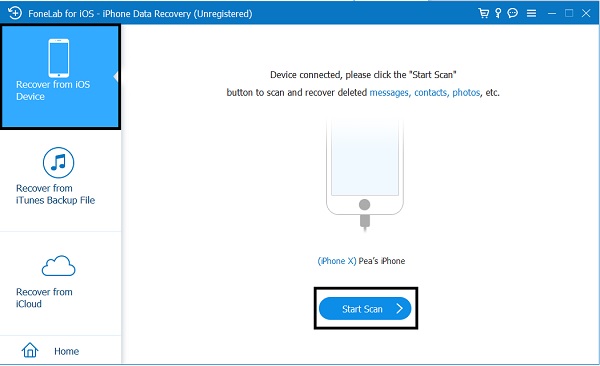
扫描结果将按类别列出,选中您要检索的项目。 点击 恢复 将它们保存在您的计算机上。
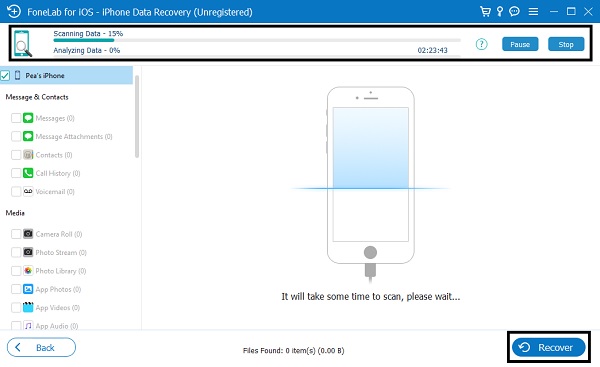
从 iPhone 备份文件中检索已删除的 iPhone 上的语音邮件
拥有 iOS 备份非常重要,当意外删除或语音邮件丢失时会派上用场。 如果您的文件或 iPhone 已备份,您可以恢复所有已删除的语音邮件。 这是如何从备份文件中检索 iPhone 上已删除的语音邮件。
从 iTunes 或 iCloud 备份文件中检索 iPhone 上已删除的语音邮件的步骤
与之前的方法类似,在您的计算机上安装并打开适用于 iOS 的 FoneLab。 之后,使用 USB 电缆将您的 iPhone 连接到计算机,程序将立即识别您的 iPhone。
随后,选择 从iTunes备份文件中恢复 or 从 iCloud 备份文件中恢复 显示您创建的多个备份文件。 在这种方法中,如果您选择后一个,则必须登录您的 iCloud 帐户。 选择一个可能包含已删除语音邮件的备份文件,然后单击 开始扫描.
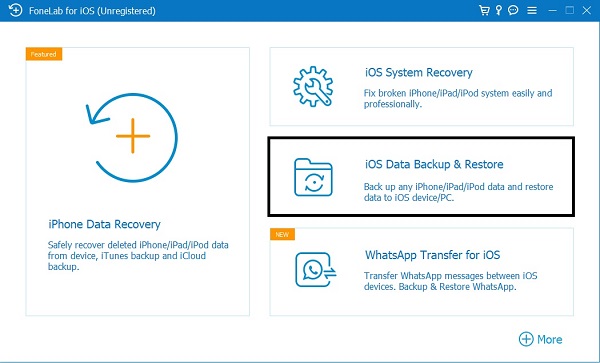

最后,当出现扫描结果时,检查您要检索的项目,然后单击恢复。 检索到的文件将保存到您的计算机。
3. 如何使用 iTunes 备份在 iPhone 上检索已删除的语音邮件
您可以使用 iTunes 作为替代方法在 iPhone 上恢复已删除的语音邮件。 如果您之前使用 iTunes 备份过 iPhone,它会保存您的语音邮件。 在 iPhone 上管理 iOS 数据的最流行方法之一是 iTunes。 因此,您可以使用 iTunes 来恢复 iPhone 语音邮件,如下所示。
使用 iTunes 备份在 iPhone 上检索已删除语音邮件的步骤
首先,在您的计算机上打开 iTunes。 使用 USB 数据线将 iPhone 连接到计算机。

其次,单击面板顶部的设备图标。 选择 总结 并点击 还原iPhone.

4. 如何使用 iCloud 备份在 iPhone 上检索已删除的语音邮件
Apple Inc. 提供 iCloud,它是一种云存储和计算服务。 这会备份 iPhone 数据,包括语音邮件。 您可以通过从 iCloud 恢复 iPhone 数据来取消删除 iPhone 语音邮件。
使用 iCloud 备份在 iPhone 上检索已删除语音邮件的步骤
首先,打开 iPhone 上的设置应用程序,然后转到常规。 之后单击重置,单击重置所有内容。


随后,单击 个人设置 然后输入 iPhone 密码以确认重新设置。 在那之后,你的 iPhone 就像一部新的一样。
最后,设置您的 iPhone 以从 iCloud 备份恢复所有数据。 系统会要求您选择包含语音邮件的最近备份。 然后开始恢复 iPhone 语音邮件。
5. 关于在 iPhone 上恢复已删除的语音邮件的常见问题
语音邮件保存多长时间?
如果您访问语音邮件,除非您保存它,否则它将在 30 天后被删除。 可以在 30 天之前再次访问和保存消息,以将其保留 30 天。 任何未在 14 天内收听或未打开的语音邮件将被删除。 请注意,这可能因一个运营商而异。
为什么我的 iPhone 删除语音邮件后显示我的邮箱已满?
造成这种情况的主要原因是已删除的语音邮件仍存储在电话中,位于已删除语音邮件或已删除邮件文件夹下。
使用FoneLab for iOS,您将从iCloud或iTunes备份或设备中恢复丢失/删除的iPhone数据,包括照片,联系人,视频,文件,WhatsApp,Kik,Snapchat,微信以及更多数据。
- 轻松恢复照片,视频,联系人,WhatsApp和更多数据。
- 恢复之前预览数据。
- 提供iPhone,iPad和iPod touch。
现在您已经学会了如何使用上述给定方法在 iPhone 上检索已删除的语音邮件,这对您来说会更容易。 最重要的是,它既不复杂也不耗时,特别是如果您正在恢复的邮件是您永远不会丢失的非常重要的语音邮件。 如果您更喜欢在 iPhone 上有选择地恢复已删除的语音邮件,iOS 版 FoneLab 是最适合您的方法。 此外,它可以有效地帮助您恢复已删除的语音邮件,无论是否有任何 iPhone 备份。
